Duplication/Modification d'un flux afin de créer un flux personnel (iW Function Flow)
Il est possible de créer un flux personnel à l'aide d'iW Function Flow sur la base d'un flux partagé créé avec iW Function Flow Editor.
Avantages des flux partagés et personnels
Gérer les flux par utilisateur ou par groupe
Les flux partagés peuvent être exécutés par tous les utilisateurs. Les flux personnels peuvent être exécutés uniquement par les utilisateurs désignés comme étant les propriétaires des flux. En utilisant efficacement les flux partagés et personnels, il est possible de gérer les flux en se basant sur un utilisateur ou un groupe, en fonction des besoins.
|
Condition requise
|
|
iW Function Flow est installé sur la machine utilisée.
Les utilisateurs de la machine utilisée sont gérés grâce au système d'authentification SSO-H.
|
Cette section explique comment dupliquer et modifier un flux afin de créer un flux personnel au moyen d' iW Function Flow.
Les écrans peuvent être différents suivant le modèle de machine et les produits en option installés.
Les écrans peuvent être différents suivant le modèle de machine et les produits en option installés.
Suivre les procédures ci-après.
Duplication d'un flux
Modification d'un flux
Duplication d'un flux
1.
Dans l'écran de connexion d'une machine dotée d'iW Function Flow, renseigner les champs [Nom utilisateur] et [Mot de passe] → appuyer sur [Se connecter].
Exemple : 'John' est utilisé comme [Nom utilisateur] et 'password' comme [Mot de passe].
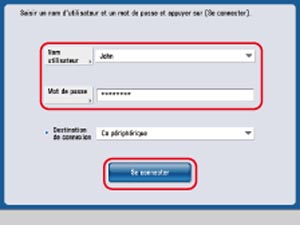
L'écran Menu principal apparaît.
2.
Appuyer sur [iW Function Flow] sur l'écran Menu principal.

|
REMARQUE
|
||||||||
|
Si [iW Function Flow] n'apparaît pas sur l'écran Menu principal, appuyer sur [Afficher tt]. Si [iW Function Flow] n'apparaît toujours pas sur l'écran Menu principal, réaliser les procédures ci-dessous pour vérifier que iW Function Flow est bien lancé.
|
3.
Appuyer sur [Partagé] → [Mém./Modifier].
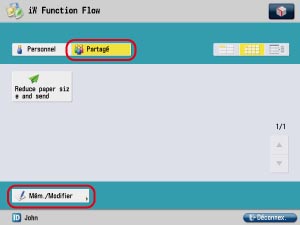
4.
Sélectionner le flux à dupliquer ([Reduce paper size and send]) → appuyer sur [Dupliquer].
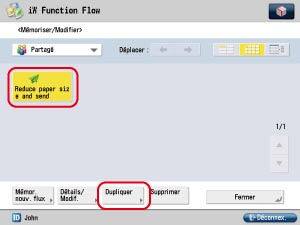
Le flux est dupliqué avec le nom [Reduce paper size and send*].
5.
Appuyer sur [Fermer].
Modification d'un flux
Modifier un flux partagé dupliqué afin de créer un flux personnel.
1.
Sélectionner le flux dupliqué ([Reduce paper size and send*]) → appuyer sur [Détails/Modif.].
Si l'écran des fonctions de base d'iW Function Flow s'affiche, appuyer sur [Mém./Modifier].
2.
Appuyer sur [Nom du flux] → renommer le flux en "Réduire le format papier et envoyer 2".
3.
Appuyer sur [Personnel] pour [Mémoriser sur] → [Partagé] → [Suivant].
En appuyant sur [Partagé] et en annulant le réglage, le flux est enregistré en tant que flux personnel uniquement.
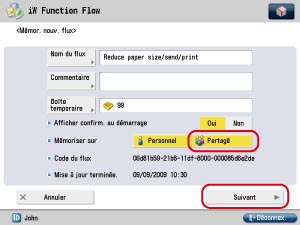
4.
Appuyer sur [Impression] pour [Sortie].
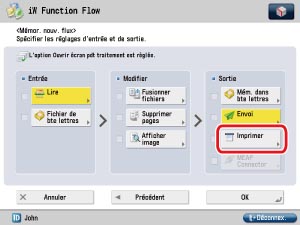
5.
Appuyer sur [Chger réglages impr.].
6.
Appuyer sur [Impression recto verso].
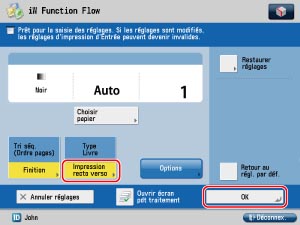
7.
Sélectionner [Type Livre] ou [Type Calendrier] → appuyer sur [OK].
8.
Appuyer sur [OK].
9.
Appuyer sur [OK] → [Fermer].